Win7电脑没有声音怎么办 音频服务未运行的解决方法教程[多图]
教程之家
操作系统
如果电脑没有声音该怎么办呢?其实这有可能是系统声音音频服务未运行造成的,如何解决系统音频服务没有运行的问题?系统音频服务没有开启怎么办呢?下面来看看具体的解决方法。
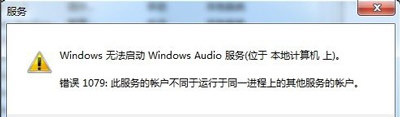
解决方法:
1、使用Windows+E快捷键,调出资源管理器→打开控制面板。

2、控制面板→系统和安全。
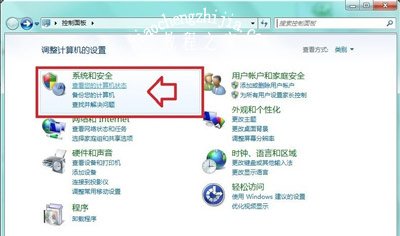
3、系统和安全→管理工具。
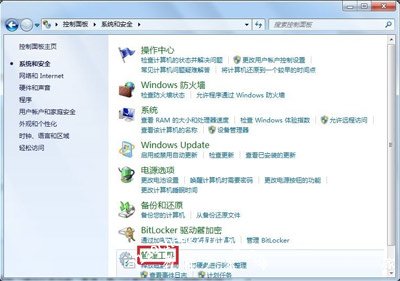
4、管理工具→服务。

5、依次找到Windows Audio服务→启动。如果还是出错→双击打开(或点击属性)。
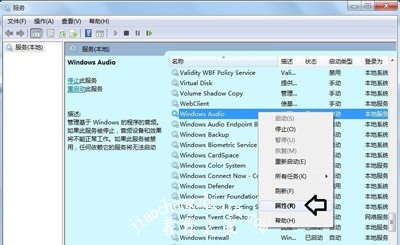
6、打开之后,点选登录→此账户→浏览。

7、然后输入:lo再点击检查名称按钮,之后会搜索出来Local Service→确定→确定。然后,再去开启Windows Audio声音服务即可。

Win7系统常见问题解答:
Win7系统添加新输入法选项的操作方法
Win7系统提示IP地址受限不能连接无法上网怎么解决
Win7系统金山打字游戏提示无法初始化音效引擎怎么办
![笔记本安装win7系统步骤[多图]](https://img.jiaochengzhijia.com/uploadfile/2023/0330/20230330024507811.png@crop@160x90.png)
![如何给电脑重装系统win7[多图]](https://img.jiaochengzhijia.com/uploadfile/2023/0329/20230329223506146.png@crop@160x90.png)

![u盘安装win7系统教程图解[多图]](https://img.jiaochengzhijia.com/uploadfile/2023/0322/20230322061558376.png@crop@160x90.png)
![win7在线重装系统教程[多图]](https://img.jiaochengzhijia.com/uploadfile/2023/0322/20230322010628891.png@crop@160x90.png)
![msdn win7下载哪个版本好用[多图]](https://img.jiaochengzhijia.com/uploadfile/2022/0910/20220910032131396.png@crop@240x180.png)
![win11升级后黑屏了怎么办[多图]](https://img.jiaochengzhijia.com/uploadfile/2022/0919/20220919015654117.png@crop@240x180.png)
![win11任务栏怎么变小 win11任务栏变小的设置教程介绍[多图]](https://img.jiaochengzhijia.com/uploadfile/2021/0712/20210712114234928.jpg@crop@240x180.jpg)
![正版系统win7下载官网地址[多图]](https://img.jiaochengzhijia.com/uploadfile/2022/0911/20220911080137454.png@crop@240x180.png)